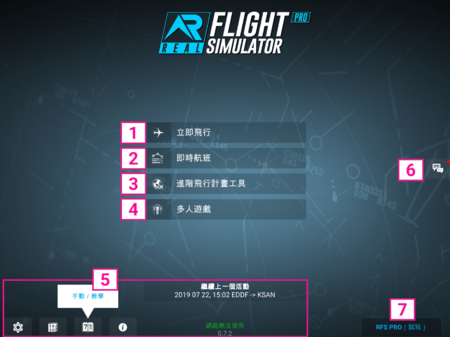Real Flight Simulator
1 立即飛行
快速進入飛行模擬器
1.1 飛機選擇
從左側清單選擇一架飛機。
點擊塗裝名稱旁的箭頭即可變更塗裝(現實或虛擬),或是點擊塗裝名稱展開完整清單。
- 確認:前往航線選擇
- 返回:返回主選單
- 建立塗裝:前往網頁RFS塗裝下載塗裝模板(需要能支援.psd檔案類型的圖像套裝軟體)。教學影片說明:https://youtu.be/FmwjD-TCS4E
1.2 航線選擇
在地圖上使用兩指手勢縮放畫面,放大畫面後比較小型的機場就會出現。
點擊ICAO代碼,或是利用ICAO搜尋按鈕搜尋機場,進行選擇。
點擊機場名稱右側的圖示選擇起飛與降落的機場,再次點擊即可取消。
機場類型:
HD機場 - 選擇
SD/LD機場 - 選擇
- 開始飛行:控制飛機
- 重新設定:清除機場選擇
- 返回:返回飛機選擇
2 即時航班
3 進階飛行計畫工具
仔細建立飛行計畫並確實執行。
3.1 檔案選擇
從左側清單選擇既有的計畫,或是使用上方工具列的選項。
- 全新:建立新的飛行計畫
- 複製:複製所選的飛行計畫
- 編輯:編輯所選的飛行計畫
- 刪除:刪除所選的飛行計畫
- 開始飛行:開始所選的飛行計畫
- 返回:返回主選單
3.2 編輯/全新
- 一般
- 標題:輸入飛行計畫的標題
- 說明:輸入飛行計畫的說明
- 標籤:輸入飛行計畫的標籤,中間以空白鍵相隔(舉例:「亞洲 雨天 新加坡」)
- 日期/時間
- 自訂/現實:選擇即時航班或是自訂任何設定
- 日期:點擊日期即可變更
- 時間:拖曳滑軸即可變更
- 飛行計畫
- 查看計劃好的航線。點擊編輯以建立/變更你的航線
-
- 選擇起飛與降落機場
- 選擇「起飛」設定標準儀表離場程序(HD機場包含轉換)
- 選擇「降落」設定標準航站到場航線程序(僅限HD機場)
- 選擇「進場」設定降落跑道
- 返回:取消所有變更
- 確認:設置你的飛行計畫
- 飛機:檢視所選的飛機
- 變更:變更飛機
- 燃料:拖曳滑軸變更燃料量
- 乘客:拖曳滑軸變更人數
- 貨物:拖曳滑軸變更數量
- 航空例行天氣報告 - 起飛:設定起飛天候
- 自訂:拖曳滑軸變更天候設定
- 現實:真實天候
- 隨機:隨機天候
- 航空例行天氣報告 - 降落:設定降落天候
- 自訂:拖曳滑軸變更天候設定
- 現實:真實天候
- 隨機:隨機天候
4 多人遊戲
5 其他選項
5.1 繼續上一個活動
你可以使用這個按鈕,從上次離開的地方繼續最近一次的航班。
5.2 設定
- 系統
-
- 畫質:呈現3D世界詳細的畫質,如有影格率或穩定度問題請降低畫質
- 原生解析度:啟動裝置的原生解析度(僅限Android裝置)。可能會降低影格率表現
- 航班內部介面:開=永遠顯示遊戲介面;關=只有觸控螢幕才顯示遊戲介面
- 清除快取:重置下載資料的快取,應用程式檔案過大或畫質受損時才需要清除
- 衛星地形圖:開啟/關閉高畫質全球衛星地形圖
- 衛星高度圖:開啟/關閉高畫質全球高度圖
- 即時空中交通:開啟/關閉活動期間的現實空中交通狀況
- 當地空中交通:開啟/關閉活動期間的當地空中交通
- 音效
-
- 主音效:設定整體音量
- 飛機:設定飛機音量
- EGPWS警示:設定增強型地面迫近警告系統警示音量
- 監控飛行員聲音:選擇監控飛行員聲音
- 航管通訊:設定監控飛行員聲音和航管通訊的音量
- 航管與其他通訊:設定其他飛行員和ATC無線電通訊的音量
- 帳戶
-
- 支援:開啟你的郵件客戶端,傳送支援電子郵件
- 隱私權政策:查看我們的隱私權政策
- GOOGLE:使用Google帳戶登入
- FACEBOOK:使用Facebook帳戶登入
- ID:你的帳戶ID
- 玩家名稱:其他玩家可以看到此名稱。請慎選你的名稱,只能變更一次
- 玩家的呼號:呼號會在航管通訊時使用,並在多人遊戲用來辨識你的飛機。呼號必須為4到6個字母或數字代碼
- 故障:皆為通用故障,適用於所有飛機。
-
- 自訂/隨機/關閉:自行選擇故障、隨機出現故障或關閉故障
- 上/下移動故障清單以滑動檢視所有可能出現的故障
- 拖曳各種故障的滑軸以設定希望的出現頻率,或是將滑軸拖曳至左側關閉
- 控制
-
- 靈敏度:設定控制靈敏度,靈敏度越低,飛機對動作的反應就越順暢
- 輸入類型:選擇你的裝置加速度計或是虛擬搖桿。虛擬搖桿可以從螢幕空白處啟動,抬頭顯示區域除外
- 反轉垂直軸:切換至正常或反轉虛擬搖桿的垂直軸
5.3 飛行日誌
- 針對每次活動
-
- 現實日期:活動進行的真實日期
- 活動日期:飛行計畫設定的活動日期
- 飛機:航行使用的飛機
- 出發地:起飛機場
- 目的地:降落機場
- 飛行時間:航班飛行時間
- 總時數:所有航班的總飛行時數
5.4 遊戲手冊
按下按鈕即可查看手冊。
5.5 發佈通知
按下按鈕查看遊戲的最新消息。查看RFS Release Note。
5.6 連線狀態
檢視你的連線狀態。
6 訂閱
Real Flight Simulator提供不同訂閱方案,讓你享受遊戲的各項功能。
請查看下方的比較表格:
| RFS | RFS PRO | |
| 飛機 HD畫質、自訂塗裝、3D駕駛艙 部件、燈光 |
Saab 340 Bombardier CRJ900 Airbus A320-200 |
所有RFS飛機+ Embraer E190 Cessna 172 BAE Systems 146 Airbus A330-300 Airbus A340-200 Airbus A350-900 Airbus A380-800 Boeing 737-800 Boeing 747-200B Boeing 767-300 Boeing 777-300 Boeing 787-8 Dreamliner …更多機型即將登場 |
| HD機場 | 35座高畫質衛星影像機場、 逼真的3D建築、 滑行道 與詳細程序 (起飛、降落、進場) |
所有RFS HD機場+ 地面與空中交通 |
| SD機場 | 500機場與跑道、 3D建築與程序 (起飛與降落) |
所有RFS SD機場+ 當地空中交通 |
| LD機場 | 無 | 14000座機場 及跑道與程序 (起飛與降落)+ 當地空中交通 |
| 多人遊戲 | 無 | 即時多人遊戲, 與全球各地的 飛行員一起飛行。 |
| ATC - 航空交通管制 | 無 | 互動式多人聲ATC 程序與通訊 |
| 即時交通 | 無 | 全球35大機場的 即時交通 狀況及 航線 |
| 駕駛即時航班 | 無 | 登上任何可駕駛的 即時航班,然後將飛機 開往目的地(或看你 想去哪裡…) |
| 進階飛行計畫工具 | 無 | 進階飛行計畫有 多個選項可 建立/編輯/複製 複雜的飛行計畫 |
| 衛星地形圖 | 無 | 高畫質全球 衛星地形圖(需要 連接網路以串流 資料) |
| 衛星高度圖 | 無 | 高畫質全球 高度圖(需要連接 網路以串流資料) |
7 聊天室
與其他飛行員交談,精進你的飛行經驗,或交流模擬與其他相關問題的資訊。 從左側選擇想要使用的語言。
8 航班內部介面
- A/P - 自動駕駛
- THR - 油門
- MASTER CAUTION - 主警示燈
- GROUND SYSTEMS - 地面系統
- AIRCRAFT SYSTEMS - 飛機系統
- FLAPS - 襟翼
- GEAR - 起落架
- SPOILER - 擾流板
- BRAKE - 煞車
- RUD - 方向舵
- 變更面板儀表
- 變更鏡頭
- 自訂面板指示器
- 飛行計畫地圖/飛行管理電腦
- 暫停
- COMMS - 通訊
- VDGS - 目視停靠導引系統
A/P - 自動駕駛:點擊開啟/關閉自動駕駛面板。
NAV -導航:開啟自動駕駛導航。飛機會依照飛行計畫飛行。導航開啟時,速度、航向與高度無法手動更改。
APP - 進場:開啟自動進場。飛機在儀器降落系統範圍內才能使用。
SPD - 速度:按住按鈕並上下移動以設定速度。
HDG - 航向:按住按鈕並上下移動以設定航向。
ALT - 高度:按住按鈕並上下移動以設定高度。
VS - 垂直速度:按住按鈕並上下移動以設定垂直速度。
- 只有在地面可以使用。
- GROUND POWER UNIT - 外部動力供應。只有連接空橋時才能使用。
- PASSENGER BOARDING BRIDGE - 只有在登機門正確擺放才能使用。啟用後才能讓乘客登機/下機。
- PUSHBACK - 只有靜止時才能使用。啟用後讓飛機倒退。
5. AIRCRAFT SYSTEMS - 飛機系統
- 點擊開啟/關閉目前選擇的子選單。
- 按住按鈕並上下移動即可選擇不同子選單(系統、引擎、燃料)。
- 5.1 系統
- HUD - 開啟/關閉抬頭顯示
- WP HUD - 開啟/關閉航點顯示標籤
- AC HUD - 開啟/關閉其他飛機標籤
- COMMS HUD - 開啟/關閉通訊文字
- APU - 輔助動力系統:開啟/關閉APU
- ICE - 開啟/關閉除冰
- NAV LIGHTS - 開啟/關閉導航燈
- BEACON LIGHTS - 開啟/關閉信標燈
- LANDING LIGHTS - 開啟/關閉落地燈
- STROBE LIGHTS - 開啟/關閉白色頻閃燈
- 5.2 引擎
- 針對各個引擎:
- FIRE- 點擊一次啟動,準備熄火時再點擊一次,未使用幾秒後會自動關閉。
- ENG x N1 xx% - 點擊一次發動引擎,就緒後亮綠燈;再次點擊即可關閉。可顯示每部引擎的N1(低壓壓縮器轉速)
- THR xx% -上下移動調整個別引擎推力。
- 5.3 燃料
- LEFT TANK - 點擊以排放燃料
- RIGHT TANK - 點擊以排放燃料
- FUEL - 左右移動轉移油箱間的燃料
按住按鈕並上下移動以變更襟翼設定。
按下以放下/收回起落架。請確認IAS(指示空速)需低於VLO(放起落架的最大速度)才能放下起落架。
按住按鈕並上下移動以變更擾流板設定。
點擊開啟/關閉地面煞車。
左/右移動操作方向舵。
點選切換不同面板配置。
按住按鈕並上下移動快速變更面板。
按住單一儀表1秒即可上/下/左/右移動加以自訂。
點擊切換不同鏡頭畫面。
按住按鈕並上/下/左/右移動快速選擇想要的鏡頭視角畫面。
按住指示器並上/下/左/右移動變更指示器類型。
FMC- 飛行管理電腦:開啟/關閉FMC面板。
置中- 置中飛機上的地圖畫面。
FMC面板:
RMV - 移除:從清單選擇航點後按下RMW即可移除。
NXT - 下一個:從清單選擇航點後按下NXT設定為下一個航點。
UP - 上移:從清單選擇航點後按下UP向清單上方移動。
DWN - 下移:從清單選擇航點後按下DWN向清單下方移動。
CLR - 清除:清除所有航點。
DEP - 起飛:只能從HD機場起飛。按下DEP開啟SID清單,選擇SID後按下選擇即可啟用。
ARR - 降落:只能降落HD機場。按下ARR開啟STAR清單,選擇STAR後按下選擇即可啟用。
APP - 進場:飛行計畫中必須有降落機場才能啟用。按下APP開啟進場清單,選擇進場後按下選擇;挑選轉換(僅限HD機場)後按下選擇啟用。
- 起降
- 選擇可使用的選項以快速執行活動
- 日期/時間
-
- 自訂/現實:選擇現實時間或自訂任何設定
- 日期:點擊日期以變更
- 時間:拖曳滑軸變更時間
- 飛機
-
- 燃料:拖曳滑軸變更燃料量
- 乘客:拖曳滑軸變更人數
- 貨物:拖曳滑軸變更數量
- 天候
- 設定目前天候
-
- 自訂:拖曳滑軸變更天候設定
- 現實:真實天候狀況
- 故障
- 皆為通用故障,適用於所有飛機。
-
- 自訂/隨機/關閉:自行選擇故障、隨機出現故障或關閉故障
- 上/下移動故障清單以滑動檢視所有會出現的故障
- 拖曳各種故障的滑軸以設定希望的出現頻率,或是將滑軸拖曳至左側關閉
- 控制
-
- 靈敏度:設定控制靈敏度,靈敏度越低,飛機對動作的反應就越順暢
- 輸入類型:選擇你的裝置加速度計或是虛擬搖桿。虛擬搖桿可以從螢幕空白處啟動,抬頭顯示區域除外
- 反轉垂直軸:切換至正常或反轉虛擬搖桿的垂直軸
- 校正
- 點擊校正後返回飛行
- 繼續
- 返回飛行
- 離開- 離開飛行
- 按下離開後可選擇:
- 離開:回到主選單
- 重試:重新開始飛行
- 倒轉:回到你出場/墜機的前一分鐘
- 報告:飛行結束報告。關閉引擎或連接PBB(空橋)後關閉引擎也會出現。
- 重播:觀賞重新播放
- 16.1 ATC - 航空交通管制l
- ATC讓你能夠管理飛機與不同航空管制員間的通訊。
- 根據你的所在位置選擇正確的頻道即可開始,再依據飛航程序選擇行動。ATC與其他飛機之間若使用相同頻道,你也會聽到對話內容。
- ATIS - 航站資料自動廣播服務。連續播報預錄的航空資訊。
- GROUND - 在地面時使用。
- TOWER - 在跑道上、起飛和最終降落時使用。
- APPROACH - 在起飛後及初期降落期間使用。
- EN ROUTE - 在飛行間使用。
- EMERGENCY - 管理空中緊急程序時使用。
- - REQUEST NEAREST AIRPORT:向最近的機場提出請求。
- - SET PLAN TO NEAREST:設定飛行計畫前往最近機場
- - EMERGENCY/URGENCY:回報目前情況。
- 16.2 飛行聊天室
HD機場皆可使用。依照地圖指示抵達指派的登機門,再根據VDGS提供的指示抵達停機區域。停機正確(OK)後就能使用空橋。
9 飛機與塗裝
從左側清單選擇一架飛機。
點擊塗裝名稱旁的箭頭即可變更塗裝(現實或虛擬),或是塗裝制服名稱展開完整清單。
- 建立塗裝:前往網頁RFS塗裝下載塗裝模板(需要能支援.psd檔案類型的圖像套裝軟體)。教學影片說明:https://youtu.be/FmwjD-TCS4E